Việc sử dụng màu sắc để tô đậm dữ liệu trùng trong Google Sheet là một thao tác vô cùng quan trọng để lọc ra các giá trị trùng lặp trong bảng tính. Vì trong quá trình tính toán, chỉ cần một số liệu dư thừa là có thể gây ra sự sai lệch và đòi hỏi thời gian để khắc phục. Vậy làm thế nào để tự động tô màu giá trị trùng nhau trong google sheet? Hãy tiếp tục đọc bài viết dưới đây của Công Ty Quảng Cáo Marketing Online Limoseo để tìm hiểu!
MỤC LỤC
1. Giá trị trùng lặp là gì? Vì sao nên tự động tô màu giá trị trùng nhau trong google sheet?
Google Sheet có thể coi là một trong những ứng dụng tốt nhất để tổ chức dữ liệu trong bảng tính. Ngoài những tính năng đa dạng mà nó cung cấp, Google Sheet cũng cho phép truy cập từ bất kỳ máy tính nào trên toàn cầu thông qua tài khoản đăng nhập của bạn.
Tuy nhiên, một vấn đề gây phiền toái khi làm việc trên bảng tính là “dữ liệu trùng lặp”. Điều này tạo ra một rào cản trong việc hiểu và sử dụng thông tin đầy đủ có sẵn trên bảng tính. Nếu bạn cố gắng xóa từng mục nhập trùng lặp bằng cách thủ công, việc này sẽ mất thời gian và khó khăn đặc biệt khi làm việc với các bảng tính lớn.
Để giải quyết vấn đề này, Google Sheet cung cấp tùy chọn “đánh dấu dữ liệu trùng lặp”, giúp bạn dễ dàng nhận biết và loại bỏ các mục nhập trùng lặp. Bạn có thể đánh dấu các mục trùng lặp trong một ô cụ thể của một cột hoặc hàng đầy đủ.
- Giá trị trùng nhau có ý nghĩa gì?
Nếu bạn thường xuyên làm việc với Excel, chắc chắn bạn đã gặp phải nhiều giá trị trùng nhau. Điều này xảy ra vì khi bạn sao chép danh sách nhiều lần trong Excel, khả năng xảy ra sự trùng lặp dữ liệu là rất cao.
- Tại sao chúng ta nên tự động tô màu dữ liệu trùng nhau trong google sheet?
Việc lọc dữ liệu trùng nhau trong Excel là rất quan trọng. Bởi chỉ cần một số liệu dư thừa cũng có thể ảnh hưởng đến kết quả tính toán toàn bộ. Ngoài ra, điều này cũng khiến cho bảng báo cáo hoặc sheet dữ liệu trở nên khó đọc và gây khó khăn trong quá trình làm việc.
Có nhiều phương pháp để lọc dữ liệu, trong đó phương pháp phổ biến nhất là sử dụng định dạng có điều kiện để tự động tô màu các giá trị trùng nhau trong Excel. Việc sử dụng màu sắc để lọc dữ liệu giúp chúng ta nhận biết được các giá trị trùng nhau, từ đó tiến hành lọc dữ liệu một cách hiệu quả và chính xác nhất.
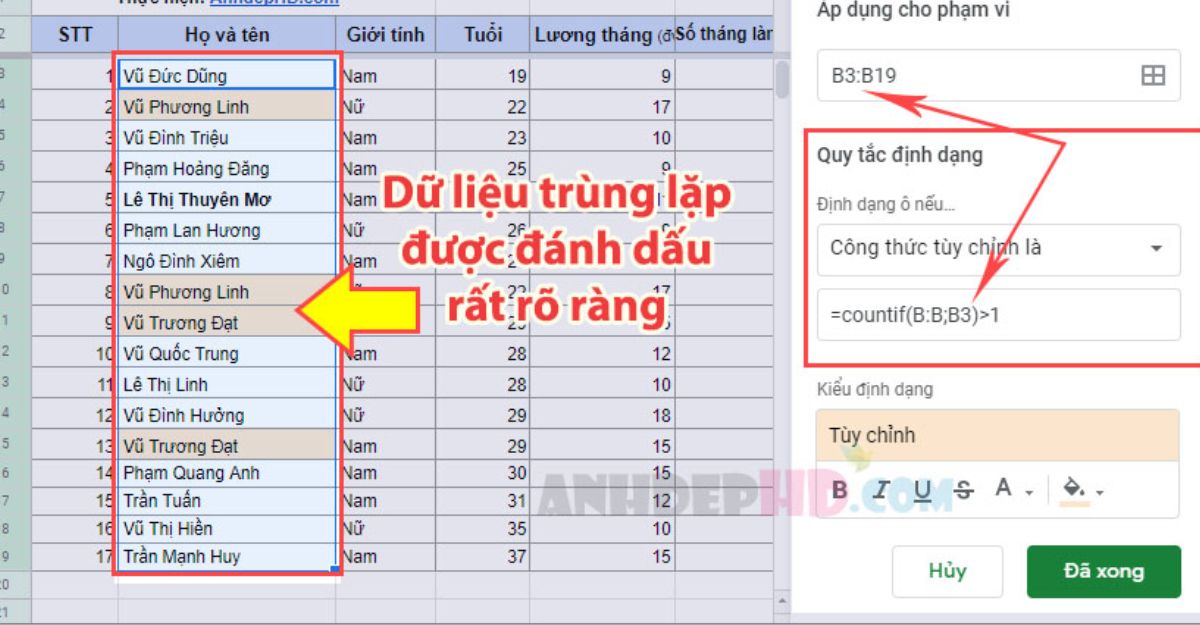
2. Tự động tô màu giá trị trùng nhau trong google sheet
Để tự động tô màu các giá trị trùng lặp trong Google Sheets, bạn có thể thực hiện các bước sau đây:
- Bước 1: Đầu tiên, trên thanh công cụ, nhấp vào tab “Định dạng” => Chọn “Định dạng có điều kiện”.
- Bước 2: Trong hộp thoại “Quy tắc định dạng có điều kiện” (sẽ hiển thị bên phải màn hình), làm theo các bước sau:
- Trong ô “Áp dụng vào phạm vi”, chọn cột dữ liệu mà bạn muốn tô màu các giá trị trùng lặp.
- Trong phần “Định dạng ô nếu”, chọn “Công thức tùy chỉnh” từ danh sách thả xuống, sau đó nhập công thức =countif(A:A, A1)>1 vào ô văn bản.
- Cuối cùng, chọn kiểu định dạng từ phần “Kiểu định dạng”.
- Sau khi hoàn thành, bạn sẽ thấy các ô có giá trị trùng lặp được tô màu cùng một lúc.
Với các bước trên, bạn có thể dễ dàng tô màu các ô chứa giá trị trùng lặp trong Google Sheets.

3. Hướng dẫn tự động tô màu giá trị trùng trong google sheet bằng Conditional Formatting
Công cụ Định dạng có điều kiện trong Google Sheet được biết đến là một cách để làm nổi bật các giá trị trong ô, giúp người đọc dễ dàng nhận biết dữ liệu thông qua việc thay đổi màu sắc, thang màu, thanh dữ liệu, biểu tượng trong ô theo các quy tắc định dạng được người dùng thiết lập trước đó.

Để thiết lập tính năng tự động tô màu trên Google Sheet, bạn thực hiện theo các bước sau:
- Bước 1: Mở một bảng tính trên Google Sheet mà bạn muốn lọc dữ liệu trùng lặp.
- Bước 2: Nhấp vào “Định dạng” (Format) >> Sau đó chọn “Định dạng có điều kiện” (Conditional Formatting).
- Bước 3: Một cửa sổ “Quy tắc định dạng có điều kiện” sẽ xuất hiện bên phải màn hình, thực hiện các bước sau:
- Trong hộp thoại “Áp dụng cho phạm vi” (Apply to range), chọn vùng dữ liệu mà bạn muốn tô màu đánh dấu các giá trị trùng lặp.
- Trong phần “Định dạng ô nếu” (Format cells if), chọn “Công thức tùy chỉnh là” (Custom formula is) từ danh sách thả xuống, sau đó nhập công thức =countif(A:A, A1)>1 vào hộp văn bản phía dưới.
- Cuối cùng, chọn kiểu định dạng cho các giá trị trùng lặp trong phần “Kiểu định dạng” (Formatting style) >> Nhấp vào “Hoàn tất” (Done) để hoàn thành quá trình.
- Sau đó, bạn sẽ thấy tất cả các ô có giá trị trùng lặp trong bảng Google Sheet đã được tô màu nổi bật, giúp dễ dàng nhận biết chúng so với các ô thông thường.
Lợi ích của việc lọc dữ liệu bị trùng lặp. Quá trình lọc dữ liệu trùng lặp là việc loại bỏ các ký tự trùng lặp trong bảng dữ liệu, mang lại nhiều lợi ích như:
- Tiết kiệm dung lượng lưu trữ.
- Tiết kiệm thời gian cho người đọc và người phê duyệt bảng dữ liệu.
- Nâng cao tính chuyên nghiệp trong quá trình làm việc.
Dưới đây là các chỉ dẫn về việc sử dụng Định dạng có điều kiện để tự động tô màu giá trị trùng nhau trong google sheet. Công Ty Quảng Cáo Marketing Online Limoseo tin rằng phương pháp này sẽ giúp bạn tối ưu công việc của mình trong thực tế một cách tối đa.

